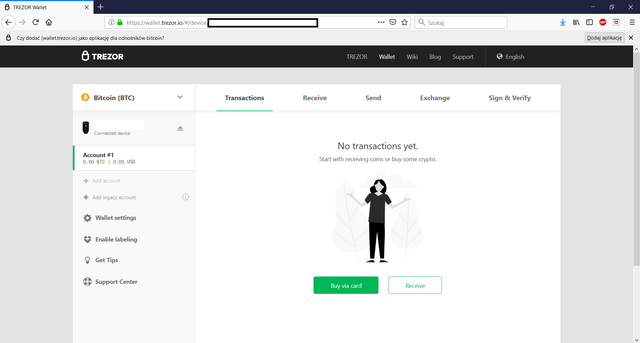Konfiguracja TREZORA – krok po kroku
Zostałeś nabywcą swojego portfela TREZOR poniżej jest Instrukcja KROK PO KROKU jak go poprawnie skonfigurować.
Zaczynamy ! Sprawdź czy Twój trezor nie był przez kogoś otwierany! Sprawdź hologramy oraz folie!
Jeśli już otworzyłeś swoją paczkę zawierającą TREZOR to jego zawartość powinna składać się z: Urządzenia TREZOR, kabel USB, 4 naklejek Trezor, 2 papierowych oraz instrukcji i zawieszki Trezor.
KROK 1: rozpocznij konfigurację Trezor w tym celu musisz przenieść się na stronę https://trezor.io/start/
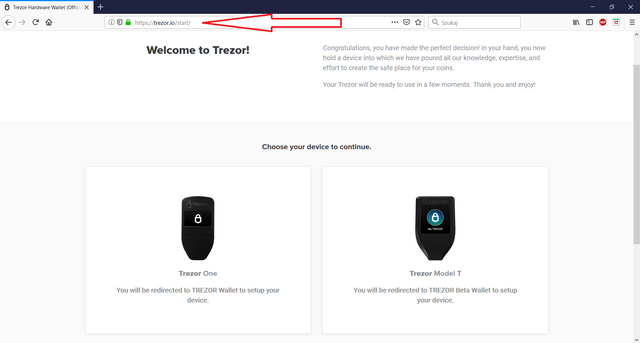
wybierz system operacyjny
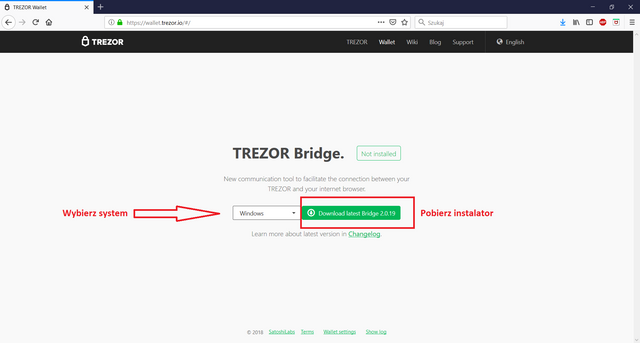
i kliknij w pobierz instalator
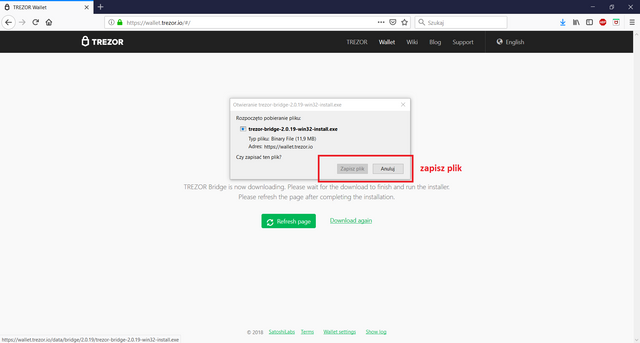
Podłącz swój TREZOR do komputera
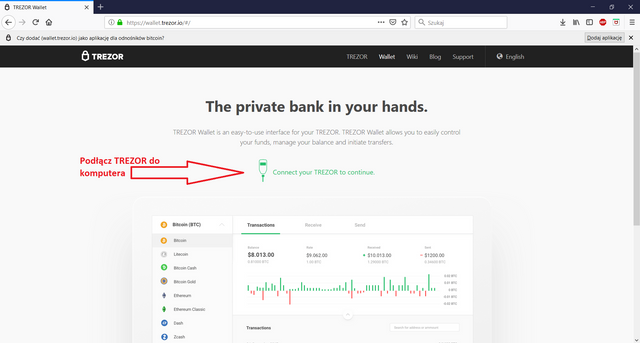
Zainstaluj oprogramowanie
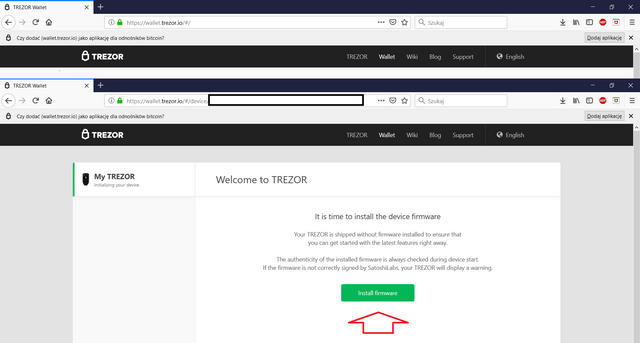
Podłącz swój trezor ponownie do komputera i odśwież stronę
Możesz podłączyć swój TREZOR do aplikacji DROPBOX oraz podnieść bezpieczeństwo
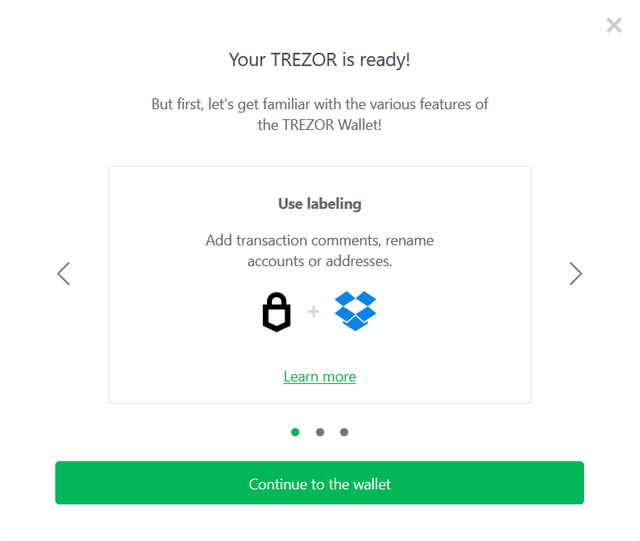
KROK 2 : Teraz następuje BARDZO WAŻNY KROK podczas konfiguracji TREZORa. Mianowicie TWORZYMY NOWY PORTFEL. W tym celu klikamy w Create wallet
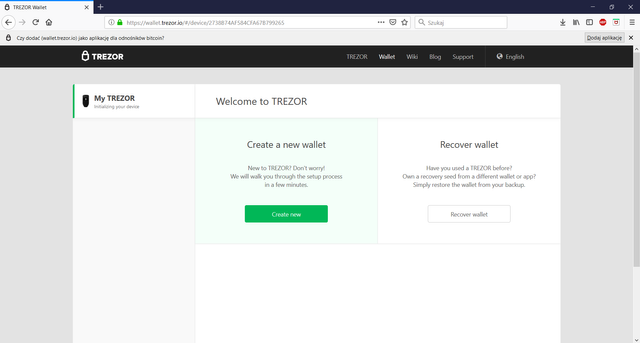
zaznaczamy kwadracik i akceptujemy informacje dotyczącą słów zabezpieczających portfel Trezor
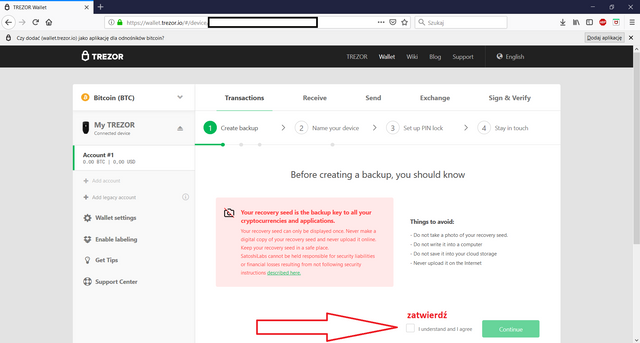
Na Twoim urządzeniu TREZOR będą wyświetlane SŁOWA ( SEED ), które służą do przywracania zawartości portfela. ZAPISZ JE NA KARTKACH ZAŁĄCZONYCH DO TREZORA!
Zapisuj wyświetlane słowa – w celu pokazania następnego słowa wciśnij prawy przycisk na urządzeniu. Nie martw się jeśli jakieś przegapisz, ich kolejność będzie pokazana ponownie.
WAŻNE! nie przechowuj SEED na wirtualnych dyskach, komputerze, chmurach i nie przekazuj go osobom trzecim w ramach bezpieczeństwa!
Gdy już zapiszesz SEED zatwierdź konfigurację.
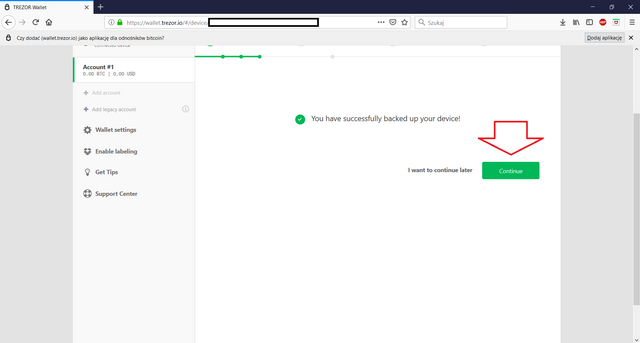
KROK 3 : Nadajemy nazwę TREZOR
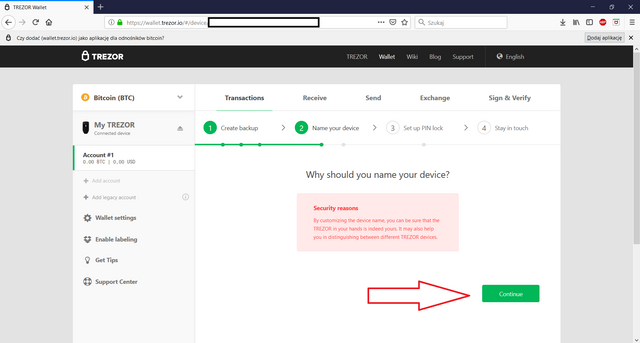
nazwij swój trezor i zatwierdź decyzję
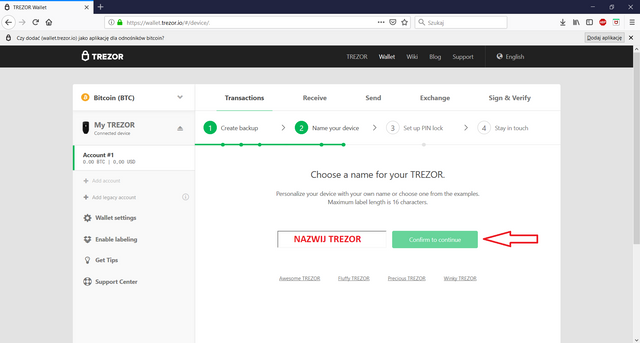
KROK 4 : USTAWIAMY PIN DLA URZĄDZENIA TREZOR
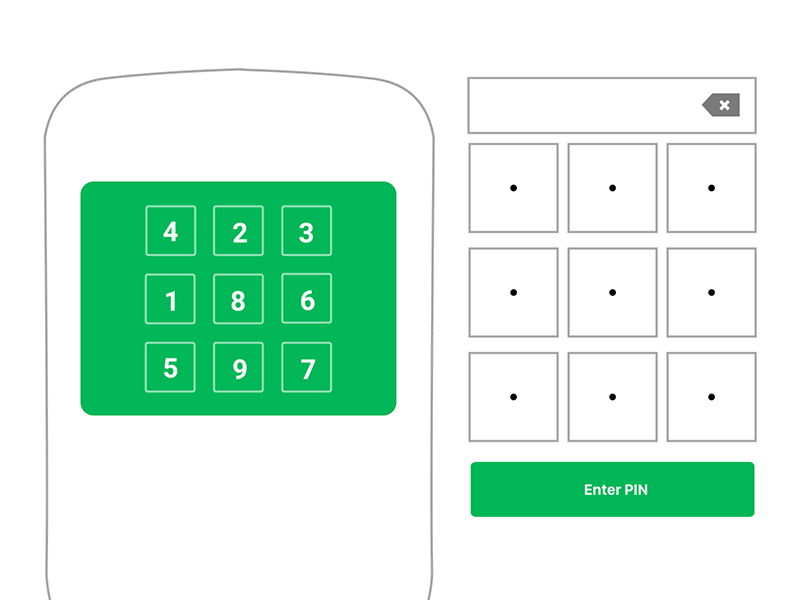
Ustawienie PINu zależy od konfiguracji 9 cyfr wyświetlanych na urządzeniu TREZOR!
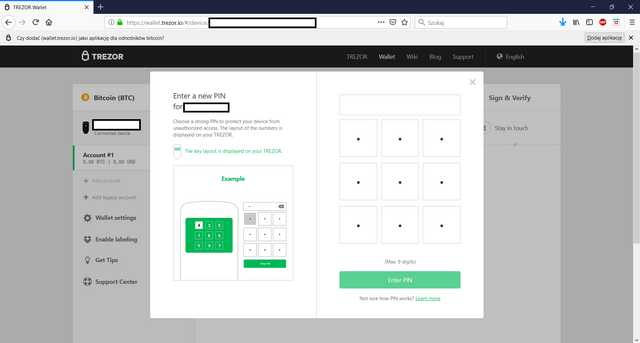
Gdy już nadasz i potwierdzisz PIN zatwierdzasz działanie

Twój trezor jest prawidłowo skonfigurowany i gotowy do użycia